Kompletní návod k použití GPS joysticku k falešné poloze GPS
Webový svět nabízí mnoho aplikací, včetně Google, Facebooku, Uberu atd., které poskytují služby založené na poloze. To znamená, že takové aplikace budou ke svému fungování potřebovat vaši polohu. Existují však vzácné případy, kdy uživatelé tuto službu nepovažují za vítanou, a proto chtějí zfalšovat polohu GPS.
Jedním z příkladů je známá hra založená na poloze – Pokemon Go, kde uživatelé mohou chtít uvést aplikaci v omyl a přimět telefon, aby nerozuměl, kde přesně jsou. Mohou existovat i další případy. Bez ohledu na to, z jakého důvodu to chcete udělat, jsme tu, abychom vám představili aplikaci GPS joystick, která vám pomůže se stejným. Tady jsme!
Část 1: Falešná poloha GPS – aplikace GPS JoyStick
GPS joystick je aplikace, která pomáhá uživatelům falšovat GPS pomocí překryvného joysticku. Snadno se používá a funguje okamžitě, když chcete upravit polohu GPS. Tato aplikace, která poskytuje jedinečnou možnost „Joystick“, lze považovat za užitečný falešný apk joysticku GPS. Plusem je, že aplikace má nejlepší algoritmus, takže může nabízet realistické hodnoty GPS.
Funkce:
- Možnost provádět úpravy v místě, kam namíříte joystick.
- Aktuální polohu si můžete vybrat pomocí mapy nebo joysticku.
- Soubory GPX můžete také importovat a exportovat do oblíbených položek, tras nebo vlastních značek.
- Nabízí velké množství možností nastavení pro úplné přizpůsobení uživatele.
- Můžete spravovat nastavení týkající se velikosti, typu a krytí pro joystick.
- S pomocí tohoto falešného GPS joysticku apk můžete získat příležitost ukázat informace o vzdálenosti a době ochlazení.
- K dispozici je také možnost skrýt, která vám pomůže rozhodnout, zda chcete skrýt nebo zobrazit joystick na obrazovce.
- Navíc získáte 3 přizpůsobitelné rychlosti pro joystick.
Nevýhody:
- Vyžaduje to sakra mnoho kroků, které jsou matoucí a obtížně proveditelné.
- Uživatelé uvedli, že aplikace funguje pouze několik minut po první instalaci. Poté funkce aplikace pro falešnou polohu GPS zemře a je pak k ničemu.
- Chcete-li zfalšovat polohu GPS pomocí joysticku GPS, musíte být technicky zdatní.
- Falešný GPS joystick pro Pokemon Go nemůže fungovat dobře, jak uvedli uživatelé. Stejný výsledek také přináší pro další oblíbené aplikace nebo hry založené na poloze.
Část 2: Jak nastavit GPS JoyStick
Je však poměrně obtížné projít procesem nastavení apk joysticku GPS na falešnou polohu GPS. Pamatujte si, že vám vždy držíme záda. Proto bychom vám rádi představili podrobný sled kroků (pokud jsou správně dodržovány), jak snadno nainstalovat a nastavit falešný GPS joystick apk.
Výukový program je v zásadě rozdělen do 3 různých pruhů v závislosti na různých záplatách zabezpečení OS Android a verzi OS. Než tedy začneme s kroky, pojďme pochopit, co musíte udělat, abyste našli verzi operačního systému Android nebo bezpečnostní opravu. V závislosti na bezpečnostních záplatách nebo verzi operačního systému Android postupujte podle níže uvedených výukových programů s pády kompatibilními pro vaše zařízení.
- Vezměte své zařízení Android po ruce a spusťte „Nastavení“.
- Nyní přejděte dolů na možnost „O telefonu“ ve spodní části a poté na ni klepněte.
- Nakonec vyhledejte položku „Verze systému Android“ a položku „Úroveň opravy zabezpečení systému Android“ z informací zobrazených na obrazovce.
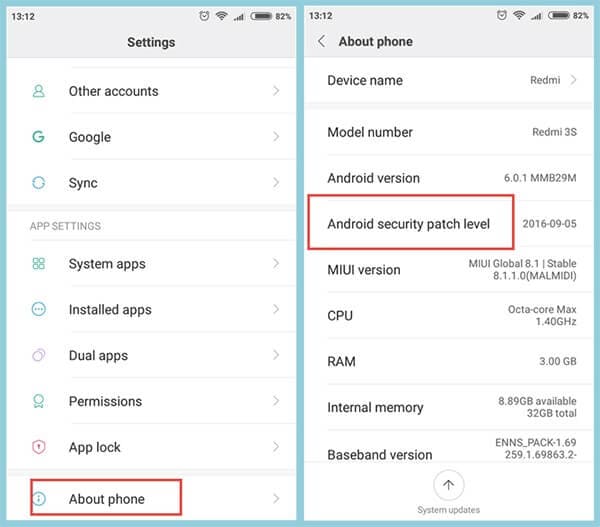
Poznámka: Nezapomeňte, že datum uvedené vedle „úrovně opravy zabezpečení Android“ je datum prvního vydání. Neberte to prosím jinak, že je to datum, kdy jste mohli nainstalovat bezpečnostní opravu Google.
2.1 pro Android 6.0 a vyšší (nová oprava zabezpečení) – PO 5. březnu 2017
Pokud vlastníte zařízení Android s operačním systémem Android verze 6.0 nebo vyšší aktualizovaným na „Novou opravu zabezpečení“ vydanou „PO 5. březnu 2017“. Musíte postupovat podle níže uvedených kroků.
Nejprve se musíte ujistit, že aplikace Služby Google Play nainstalovaná na vašem zařízení Android běží na verzi 12.6.85 nebo nižší. V takovém případě již nemusíte provádět zdlouhavé kroky níže. Místo toho přímo přeskočte krok číslo 7 níže.
Poznámka: Chcete-li ověřit verzi Služeb Play, spusťte „Nastavení“ a poté vyberte „Aplikace/Aplikace“. Přejděte dolů na „Služby Google Play“ a klikněte na ni. Verzi aplikace pak uvidíte v horní části obrazovky.
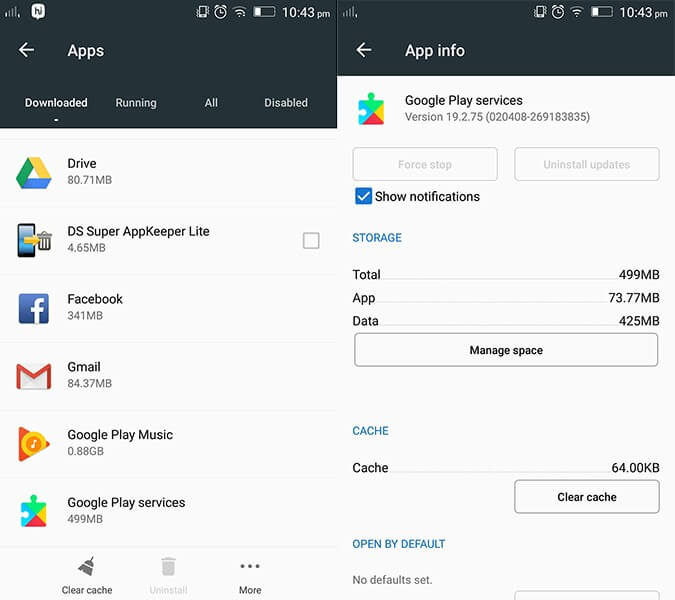
Ale pokud tomu tak není, musíte deaktivovat automatické aktualizace Obchodu Play. Za tímto účelem spusťte Obchod Play a klepněte na „3 vodorovné pruhy“ nahoře. Poté klepněte na možnost „Nastavení“ na zobrazeném levém panelu a poté na Automatické aktualizace aplikací dostupných v nastavení „Obecné“. Nakonec klikněte na možnost „Neaktualizovat aplikace automaticky“.
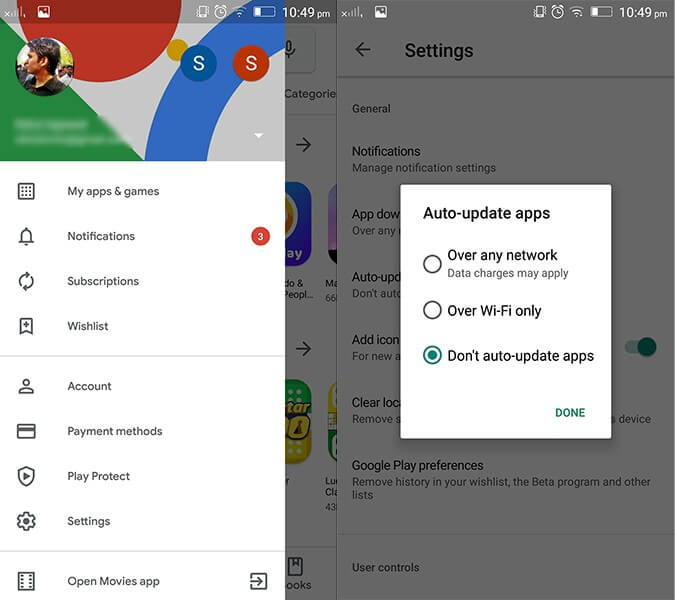
Dále získejte služby Google Play (starší verze) z odkazu zde: https://www.apkmirror.com/apk/google-inc/google-play-services/google-play-services-12-6-85-release/
Poznámka: Ujistěte se, že jste si stáhli soubor apk Služeb Google Play, který je nejblíže vaší verzi Androidu. Pamatujte však, že jej nyní neinstalujte.
Po dokončení, pokud je na vašem zařízení povolena funkce Najít moje zařízení, musíte ji také deaktivovat. Chcete-li to provést, přejděte do „Nastavení“ a poté do „Zabezpečení a umístění“. Nyní klikněte na „Najít mé zařízení“ a vypněte jej.
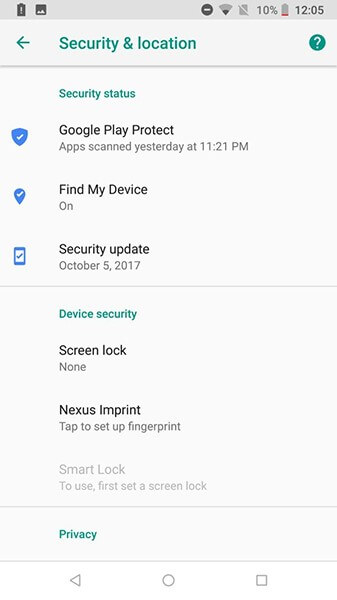
Podobně deaktivujte „Google Play“ a odinstalujte také všechny jeho aktualizace. Chcete-li aktualizace odebrat, přejděte do „Nastavení“ a poté do „Aplikace/Aplikace“. Přejděte dolů na „Služby Google Play“ a klikněte na „Odinstalovat aktualizace“.
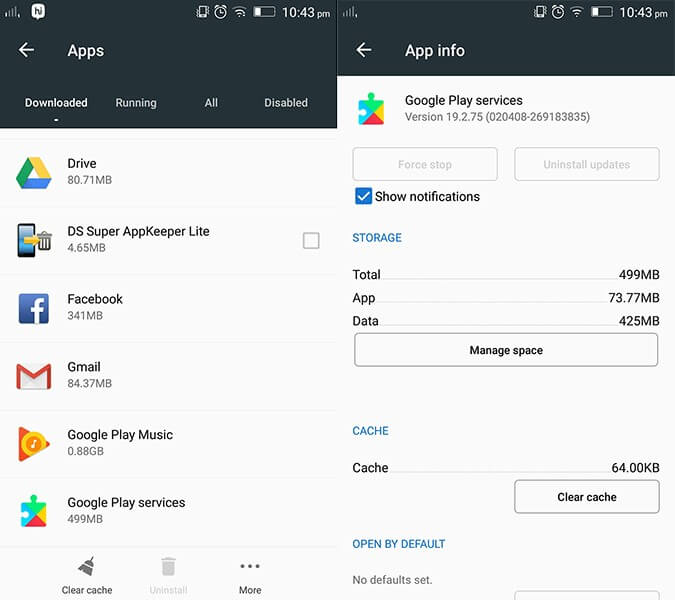
Poznámka: Pokud to nemůžete udělat, možná budete muset nejprve deaktivovat správce zařízení Android. Chcete-li to provést, přejděte do části „Nastavení“ > „Zabezpečení“ > „Správci zařízení“ > deaktivujte nejprve „Správce zařízení Android“.
Nyní je čas, kdy byste měli nainstalovat apk Služeb Google Play (staženo v kroku 3 výše). Poté restartujte zařízení.
Následně se musíte znovu dostat do „Nastavení“ a poté zvolit „Možnosti vývojáře“. Nyní klikněte na „Vybrat aplikaci pro simulaci polohy“ a zde zvolte „GPS JoyStick“.
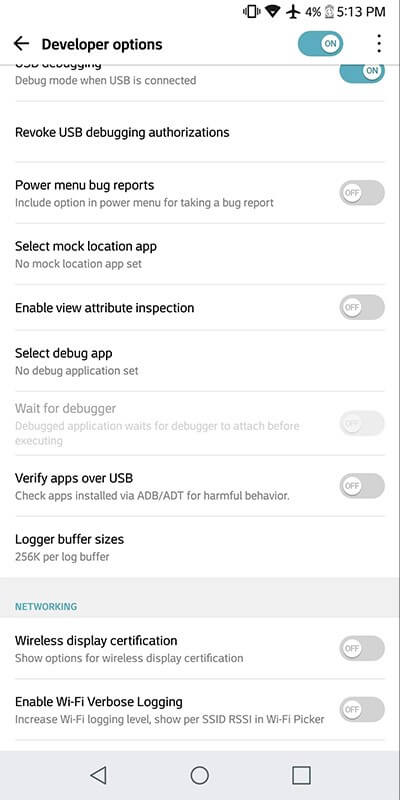
Nakonec spusťte „aplikaci GPS JoyStick“ a přejděte na „Nastavení“ a poté přepněte přepínač „Povolit pozastavené zesměšňování“.
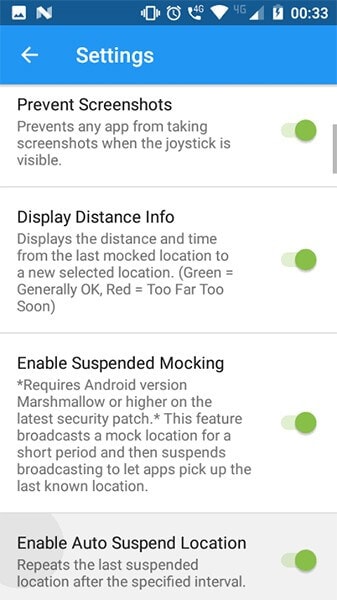
2.2 pro Android 6.0 a vyšší (stará oprava zabezpečení) – PŘED 5. březnem 2017
To byl podrobný tutoriál o úrovni opravy zabezpečení Android vydané „PO 5. březnu 2017“. Ale pokud je úroveň vaší opravy zabezpečení Android před 5. březnem 2017, co byste museli udělat? No, nebojte se, zde je přesně to, jaké kroky musíte provést, abyste mohli používat aplikaci GPS joystick k falešné poloze GPS.
Nejprve musíte přejít na „Nastavení“. Poté zvolte „Možnosti vývojáře“ a klikněte na „Vybrat aplikaci pro simulaci umístění“ a poté zde vyberte aplikaci „GPS JoyStick“.
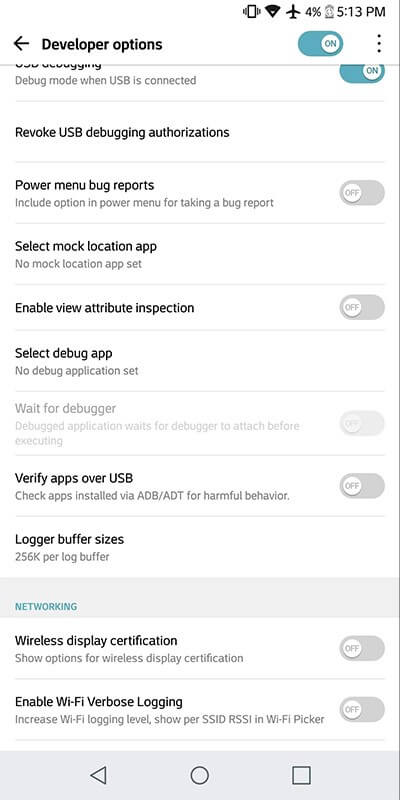
Nakonec spusťte „aplikaci GPS JoyStick“ pro falešnou polohu GPS a přejděte na „Nastavení“. Poté přepněte přepínač „Nepřímé zesměšňování“ a máte hotovo.
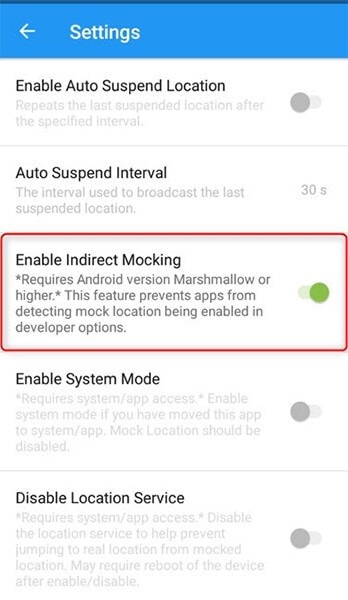
2.3 Pro Android 4 nebo 5
Pro uživatele Android OS verze 4 nebo Android OS verze 5 toho nemusíte dělat moc. Zde je přesná metoda, kterou musíte projít.
Nainstalujte si do svého zařízení „GPS JoyStick apk“ a poté přejděte na „Možnosti pro vývojáře“ dostupné v nabídce „Nastavení“. Poté klikněte na „Vyberte aplikaci pro falešnou polohu“.
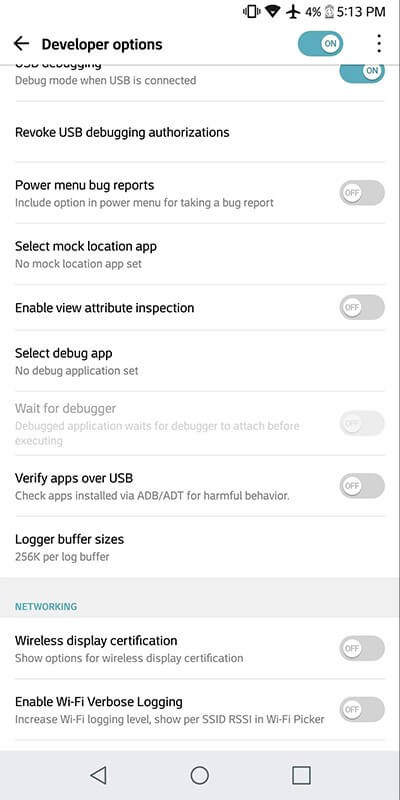
Nyní „aplikace GPS JoyStick“ pro falešnou polohu GPS a začněte s ovládáním joysticku FGL pro.
Poté bude na obrazovce Android vidět ovládací prvek joysticku FGL pro. Poté se vraťte do „Možnosti vývojáře“ a deaktivujte „Mock Locations“.
Nakonec spusťte „Pokemon GO“ a jste připraveni na falešné GPS go pomocí joysticku.
Část 3: Jak obejít černou listinu her jako Pokemon GO
Existuje šance, že vás Pokemon Go chytí za falšování polohy GPS a budete zablokováni/zařazeni na černou listinu kvůli používání falešného apk polohy GPS. Zde je řešení, jak obejít černou listinu her jako Pokemon Go.
Stáhněte a poté nainstalujte nejnovější verzi apk GPS JoyStick. Nyní jej spusťte a poté klikněte na odkaz „Režim soukromí“, který je k dispozici v části „Rychlé možnosti“ na domovské obrazovce. Tím se vygeneruje jedinečná kopie aplikace speciálně pro vás.

Dále musíte mít nainstalovanou vygenerovanou aplikaci a projít procesem nastavení pomocí řady kroků uvedených níže.
Nyní musíte odinstalovat původní falešný GPS joystick pro Pokemon Go. Také se ujistěte, že chcete odinstalovat všechny ostatní spoofing / falešné GPS aplikace, které mohou být na černé listině Pokemon GO.
Poté použijte speciálně vygenerovaný joystick GPS na Pokemon Go, abyste obešli varování na černé listině!
Nakonec použijte tlačítko „Aktualizovat“ po kliknutí na odkaz „Režim soukromí“ v části „Rychlé možnosti“. Poté v zobrazeném vyskakovacím okně přejděte na dříve vygenerovanou aplikaci. Tím se vygeneruje aktualizace pro něj a máte hotovo.
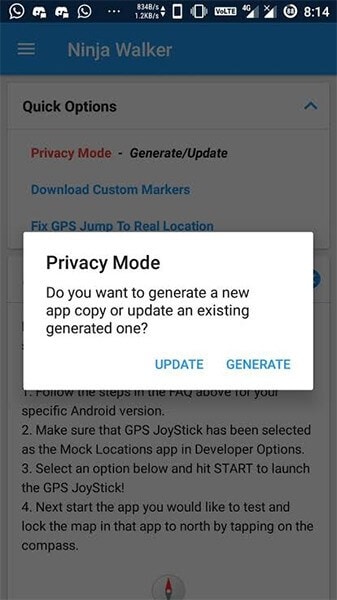
Část 4: Jak používat GPS joystick k falešné poloze na iPhone
Když předstíráte polohu GPS joysticku, můžete zdvojnásobit radost z hraní her založených na poloze, jako je Pokemon go, Ingress, Zombies, Run, Geocaching atd. Všechny tyto hry využívají polohu telefonu a bude docela zajímavé, pokud pokračujte na vzrušujících místech po celém světě.
Chcete falešný GPS joystick na iPhone?
Už vás nebaví hledat na iPhonu efektivní GPS joystick pro falešnou polohu?
Skončili byste se závěrem, že na iPhonu neexistují žádné spolehlivé a účinné aplikace pro falešnou polohu.
Specializovaný tým Dr. Fonea představuje DrFoneTool – virtuální umístění pro milovníky her falešný GPS joystick na iPhone. Pomocí DrFoneTool nyní můžete během okamžiku přesunout joystick na požadované místo.
Postupný postup falešného GPS pomocí joysticku na iPhone
Krok 1: Spusťte aplikaci
Po úspěšném stažení nainstalujte aplikaci pomocí průvodce. Kliknutím na ikonu aplikace DrFoneTool prozkoumáte její funkce. Pomocí kabelu USB připojte svůj iPhone k počítači.

Krok 2: Nastavte virtuální umístění
Na první obrazovce aplikace DrFoneTool vyberte možnost „Virtuální umístění“.

Krok 3: Upravte adresu umístění
Klepněte na možnost „Začít“ a poté přidejte novou adresu v režimu „Teleport“. Chcete-li zvolit režim „Teleport“, musíte vybrat třetí ikonu na obrazovce vpravo nahoře. Dále zadejte adresu v levé horní části okna. Můžete zadat libovolnou adresu po celém světě a zfalšovat polohu joysticku GPS.

Krok 4: Změna umístění v aplikaci
Nyní aplikace DrFoneTool zobrazuje požadovanou adresu jako vaši aktuální polohu. Můžete si to ověřit tak, že na mapě najdete polohu.

Krok 5: Umístění na iPhone
Dále musíte zkontrolovat svou výchozí aktuální polohu v zobrazení mapy na iPhone a budete svědky změněné polohy v souladu s požadovanou adresou.

Krok 6: Hrajte Pokemon Go bez pohybu
Nyní použijte „trasu s jednou zastávkou“ nebo „trasu s více zastávkami“ k simulaci pohybu v reálném světě bez pohybu. Stačí hrát Pokémon, jděte prozkoumat nové Pokémony na různých místech a získejte více bodů prostřednictvím účinné aplikace pro určování polohy pomocí falešného GPS joysticku DrFoneTool.
poslední články